ps裁切工具怎麼自由拉
- 藏色散人原創
- 2019-08-26 09:45:4028077瀏覽

ps裁切工具怎麼自由拉?
使用ps的裁剪工具進行自由裁剪,方法如下:
一、先開啟ps軟體,點選左側選單列的「裁剪工具」
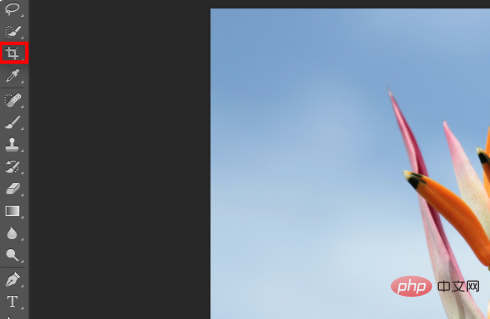
#二、可以看到上方選單列顯示可以選擇裁切比例
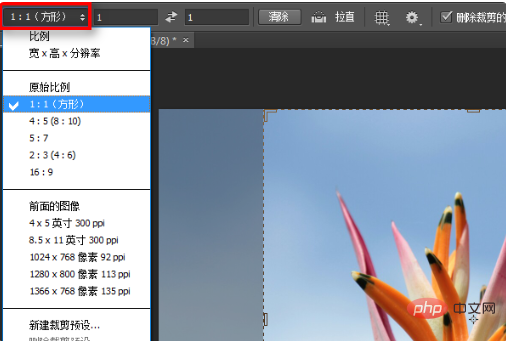
#三、例如我們選擇1:1,圖片上就會自動出現裁切的預覽,固定邊框

四、拖曳邊框,也會等比例擴大或縮小
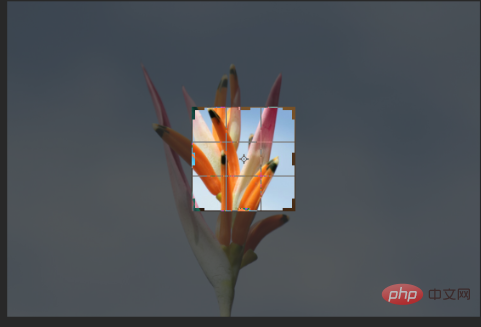
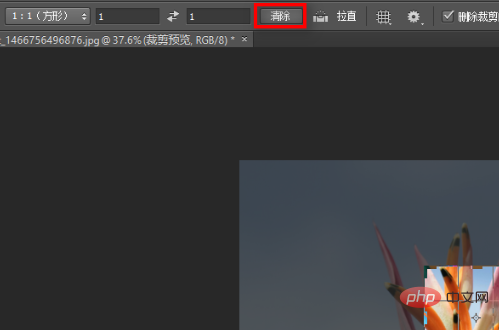
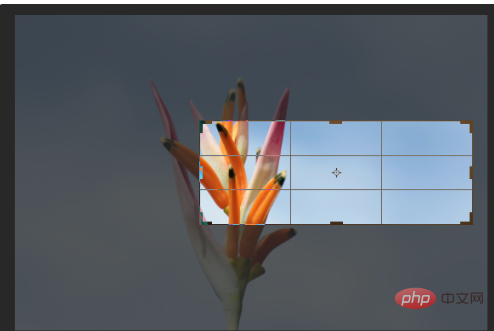 #
#
以上是ps裁切工具怎麼自由拉的詳細內容。更多資訊請關注PHP中文網其他相關文章!
陳述:
本文內容由網友自願投稿,版權歸原作者所有。本站不承擔相應的法律責任。如發現涉嫌抄襲或侵權的內容,請聯絡admin@php.cn

